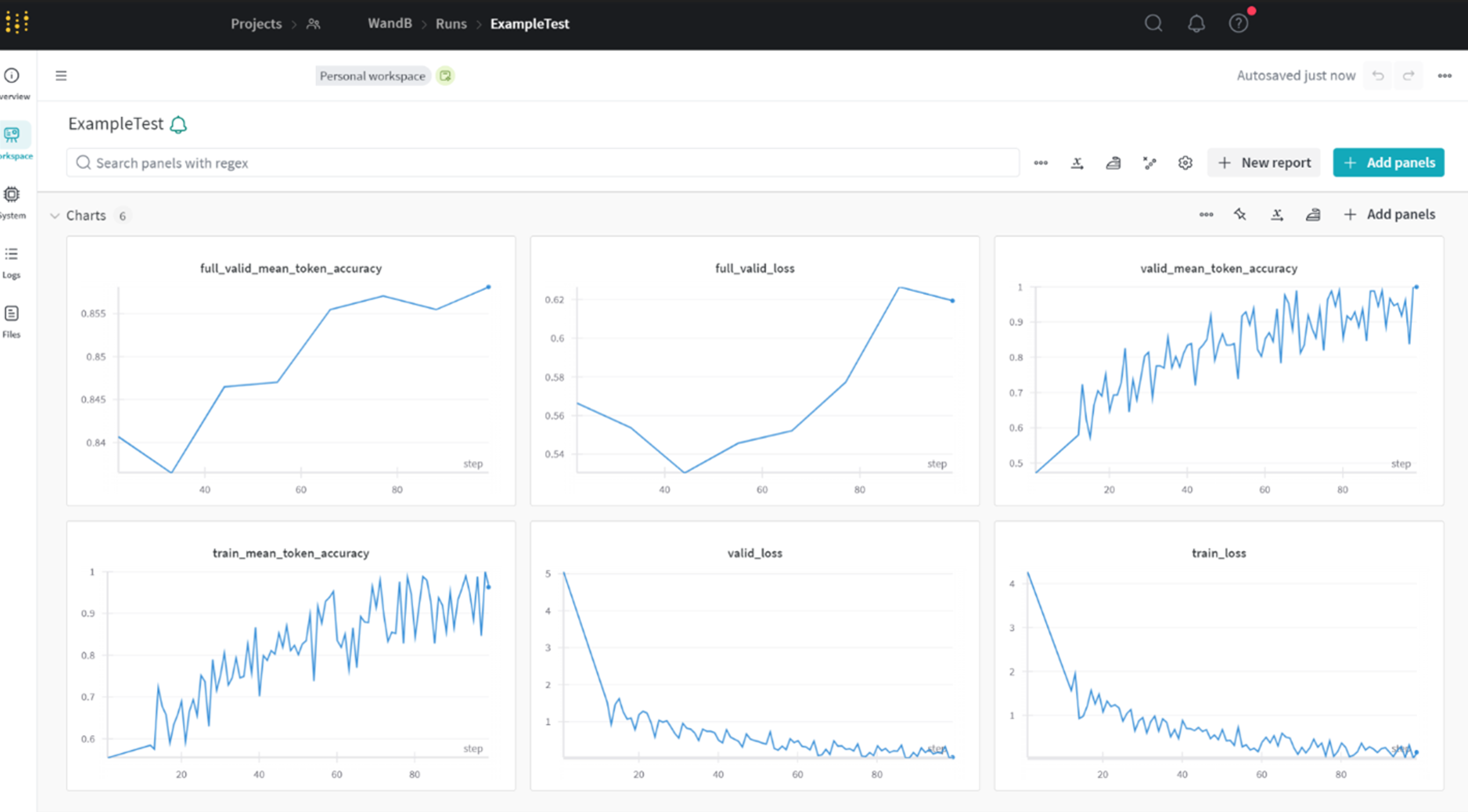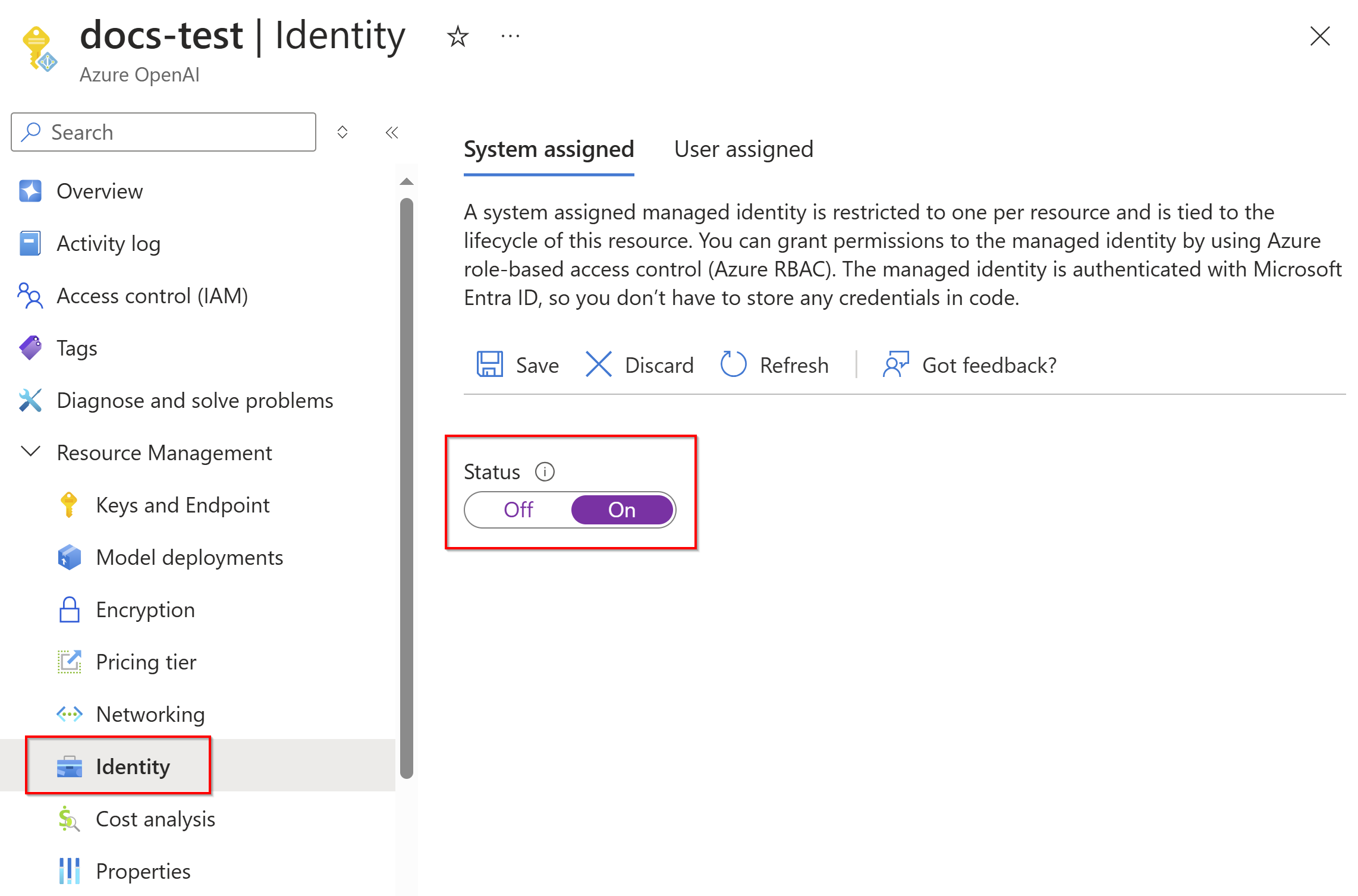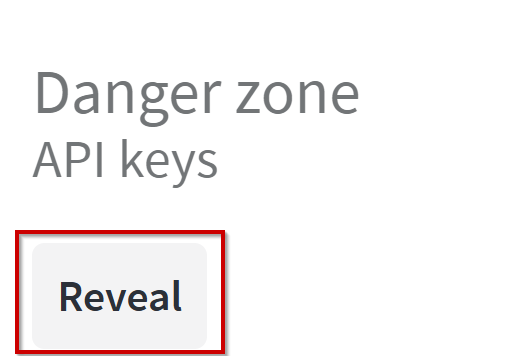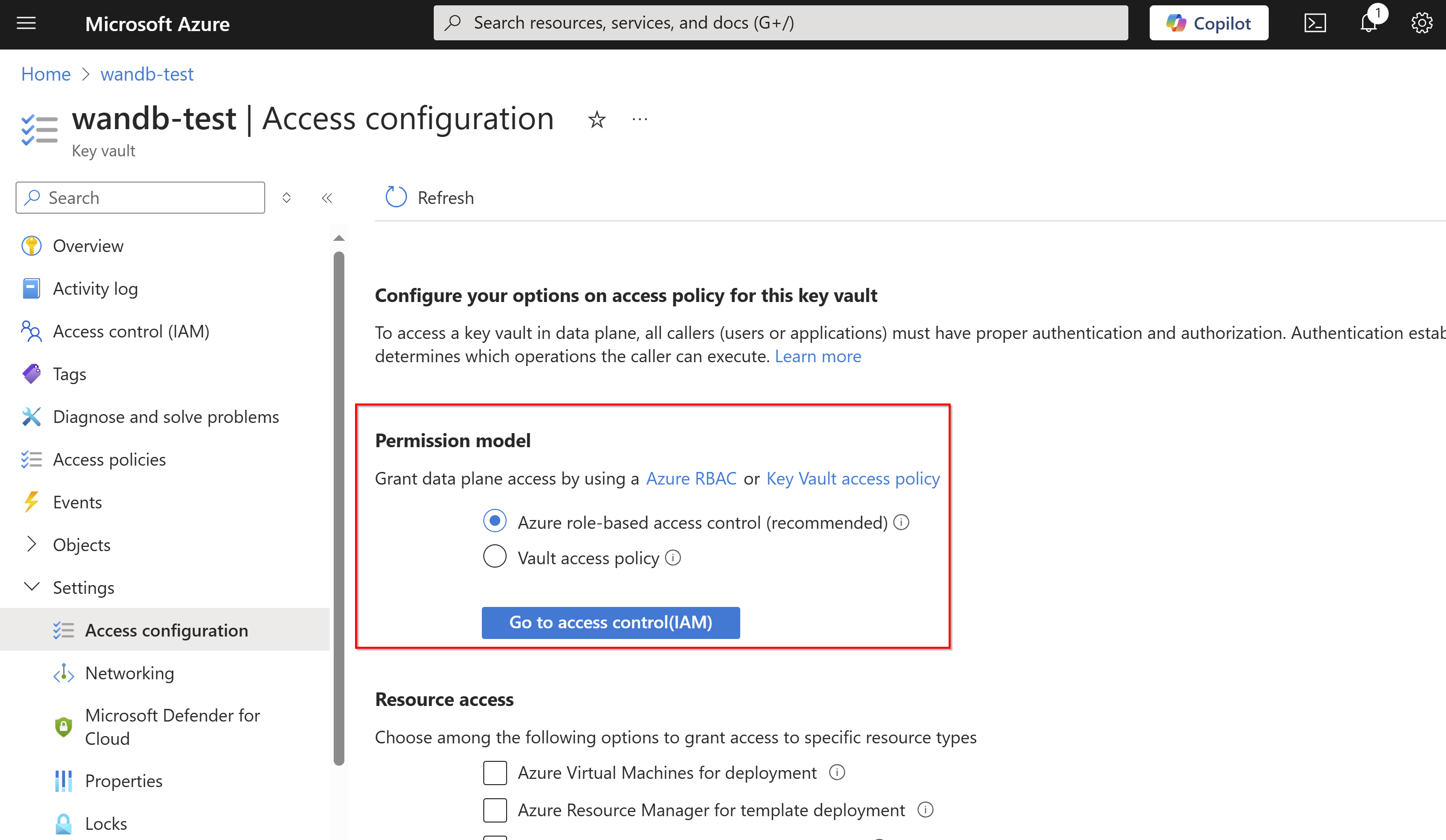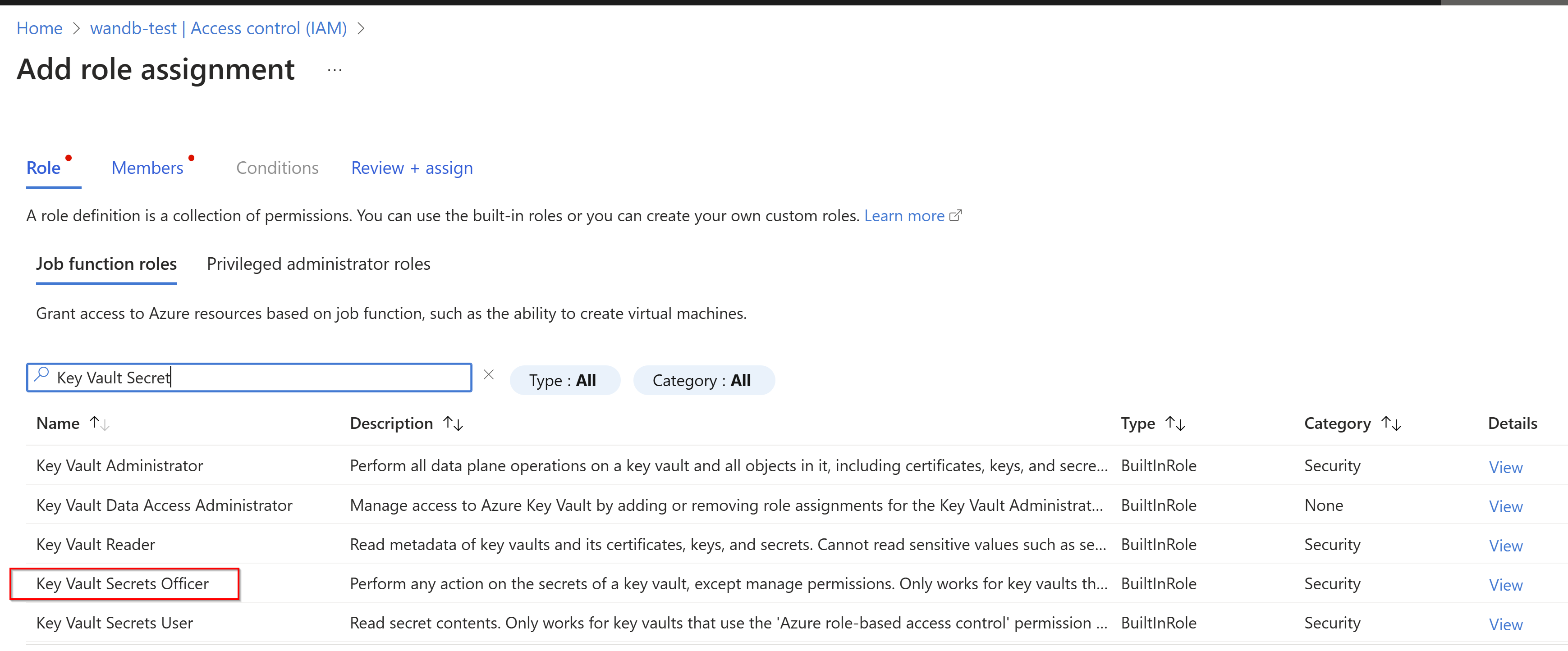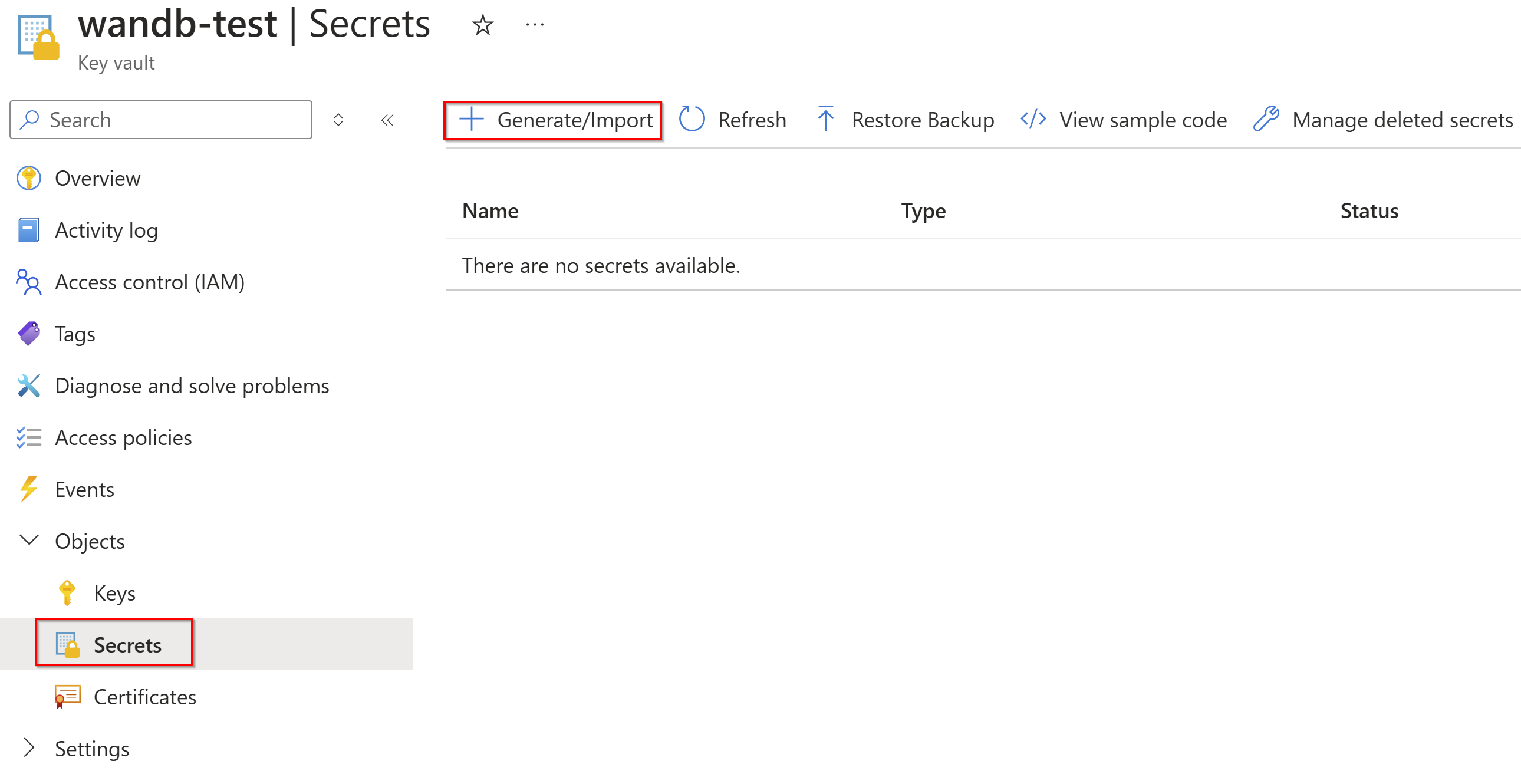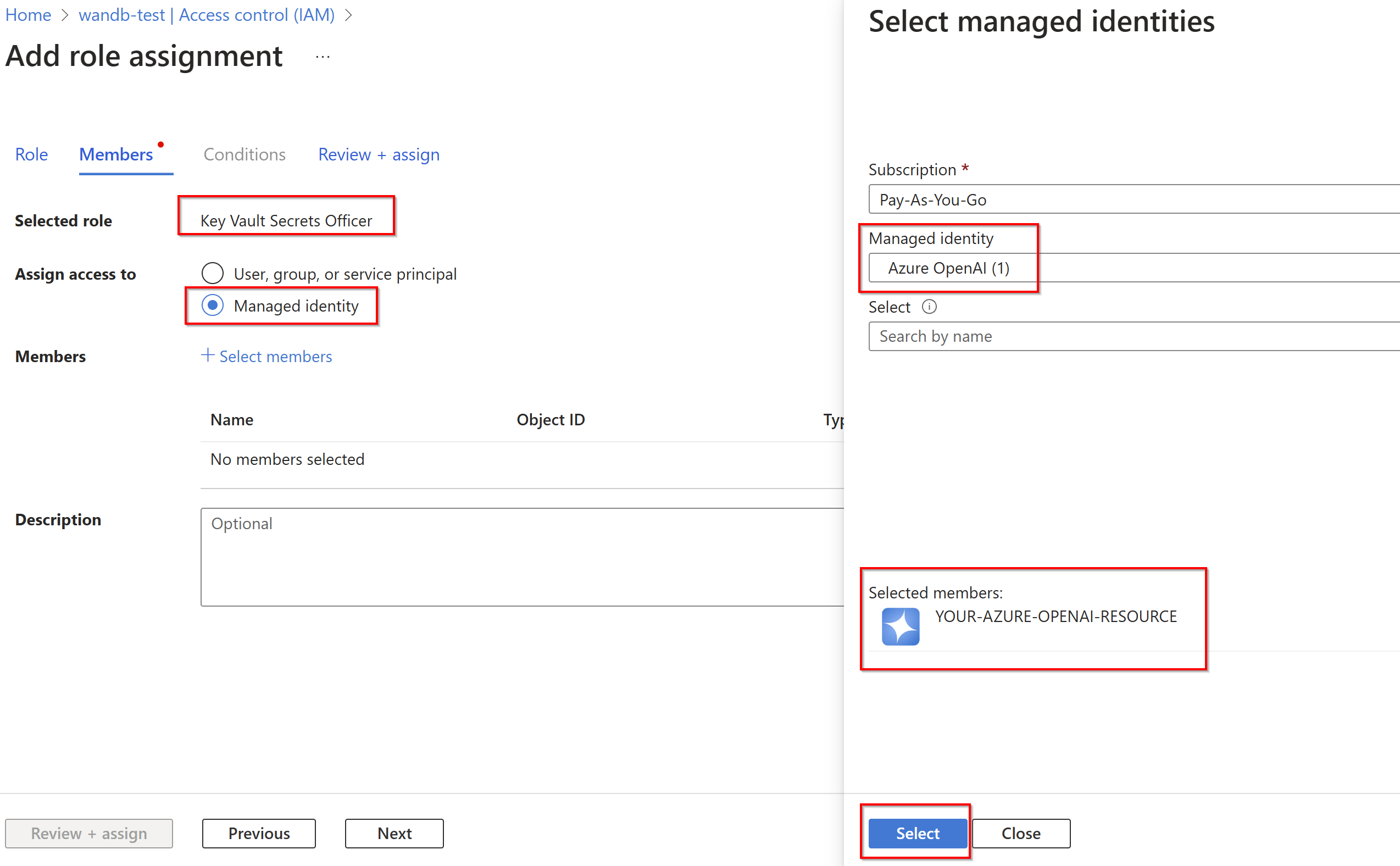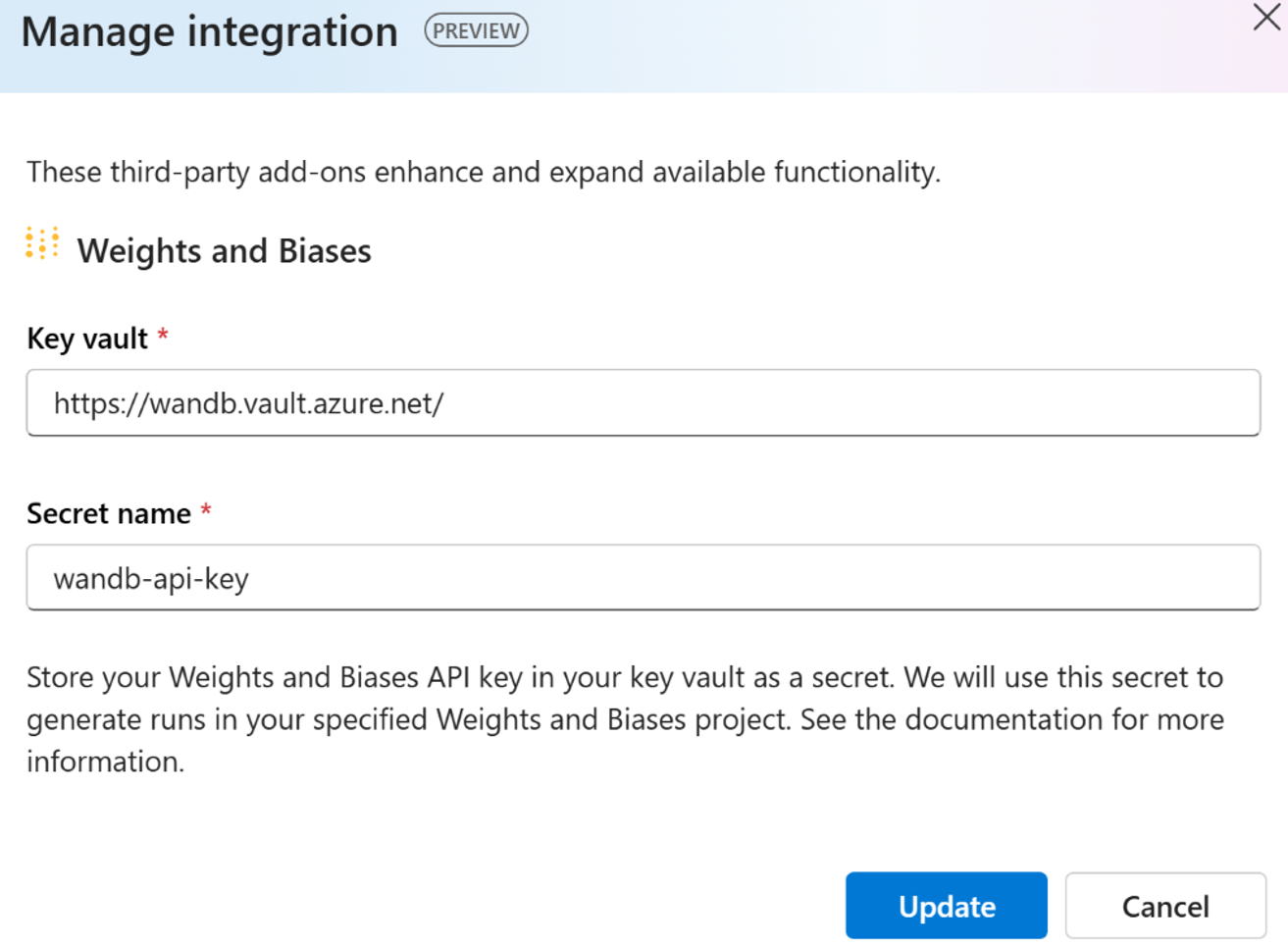你当前正在访问 Microsoft Azure Global Edition 技术文档网站。 如果需要访问由世纪互联运营的 Microsoft Azure 中国技术文档网站,请访问 https://docs.azure.cn。
将 Azure OpenAI 微调与 Weights & Biases 集成(预览版)
Weights & Biases (W&B) 是一个功能强大的 AI 开发人员平台,使机器学习从业者能够高效地训练、微调和部署模型。 Azure OpenAI 微调与 W&B 集成,使你能够在 W&B 项目内跟踪指标、参数,以及可视化 Azure OpenAI 微调训练运行。 在本文中,我们将指导你设置 Weights & Biases 集成。
先决条件
- Azure OpenAI 资源。 有关详细信息,请参阅使用 Azure OpenAI 创建资源和部署模型。 资源应位于支持微调的区域中。
- 确保需要微调模型的所有小组成员具有为新 Azure OpenAI 资源分配的“认知服务 OpenAI 参与者”访问权限。
- Weights & Biases 帐户和 API 密钥。
- Azure Key Vault。 有关创建密钥保管库的详细信息,请参阅 Azure 密钥保管库快速入门。
启用系统托管标识
首先,为 Azure OpenAI 资源启用 系统托管标识。
检索 Weights & Biases API 密钥
登录 https://wandb.ai 并转到用户设置。
在“API 密钥”下选择“显示”以访问密钥并将其复制到剪贴板。
如果要创建新的密钥,请使用 https://wandb.ai/authorize,并复制密钥以在以后添加到集成配置。
配置 Azure Key Vault
若要安全地将数据从 Azure OpenAI 发送到 Weights & Biases 项目,需要使用 Azure 密钥保管库。
将 Weights & Biases API 密钥作为机密添加到 Azure 密钥保管库
导航到计划使用的 Azure 密钥保管库。
若要向 Azure 密钥保管库读取和写入机密,必须显式分配访问权限。
转到“设置”>“访问权限配置”。 在“权限”模式下,建议选择“Azure 基于角色的访问控制”(如果尚未选择)。 深入了解 Azure 基于角色的访问控制。
分配“密钥保管库机密管理人员”角色
将权限模型设置为 Azure 基于角色的访问控制后,可以自行授予“密钥保管库机密管理人员”角色。
创建机密
在“对象”下的密钥保管库资源中,依次选择“机密”>“生成/导入”。
为机密提供一个名称,并将生成的 Weights & Biases API 密钥保存到“机密值”。
请确保捕获机密名称和密钥保管库 URL。 可以从密钥保管库的“概述”部分检索密钥保管库 URL。
授予对 Azure OpenAI 帐户的密钥保管库权限
如果之前使用了保管库访问策略将机密读取/写入到 Azure 密钥保管库,则应再次使用该策略。 否则,请继续使用 Azure 基于角色的访问控制。 建议使用 Azure 基于角色的访问控制。 但如果不适合你,请尝试使用保管库访问策略。
为 Azure OpenAI 资源提供“密钥保管库机密管理人员”角色。
链接 Weights & Biases 和 Azure OpenAI
导航到 Azure AI Foundry 门户并选择 Azure OpenAI 微调资源。
添加密钥保管库 URL 和机密。 然后选择更新。
创建新的微调作业后,你现在可以选择将数据从作业记录到 Weights & Biases 帐户。